In questo articolo descriveremo la procedura per esportare un progetto dal IDE online di mbed ad Eclipse.
Selezionare il progetto online che si intende esportare, e click con il pulsante destro per fare apparire il menu in figura.
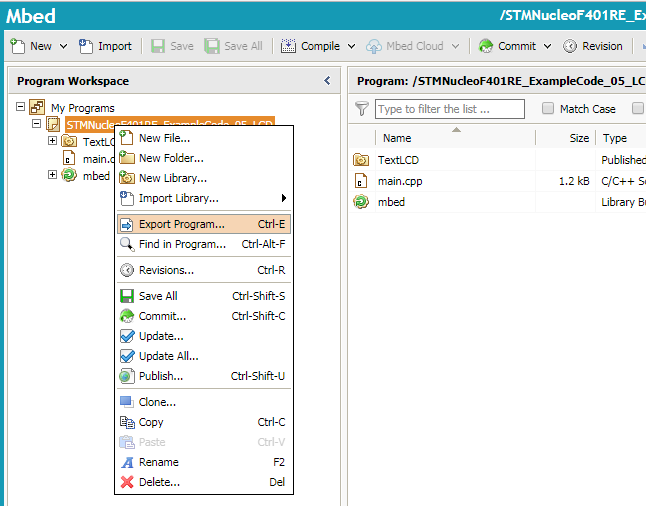
Selezionare “Export Program”. Comparirà il pop-up riportato in figura.

Assicurarsi che la scheda riportata nel campo “Export Target” sia quella per la quale si intende esportare il progetto.
Nel menu “Export Toolchain”, selezionare “GNU ARM Eclipse”
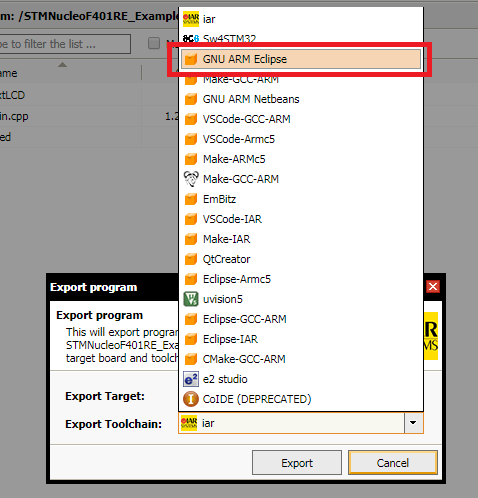
Premere il pulsante “Export”.
Inizierà il download del progetto compresso in formato zip.
Decomprimere localmente il progetto in una cartella, preferibilmente quella del workspace di Eclipse.
In Eclipse selezionare File -> New -> Makefile Project with Existing Code
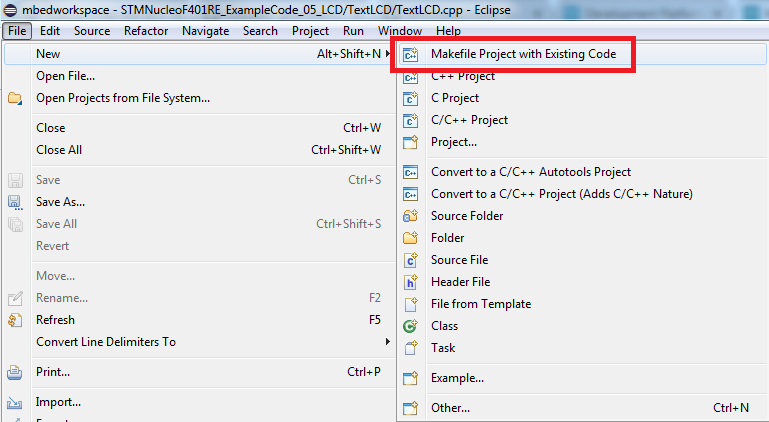
Premere il pulsante “Browse” per andare a selezionare il progetto esportato e decompresso localmente.
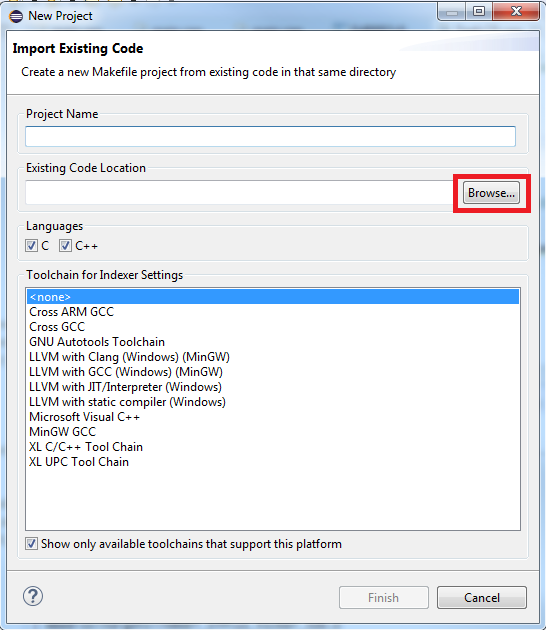
Una volta selezionato il progetto premere “Finish”
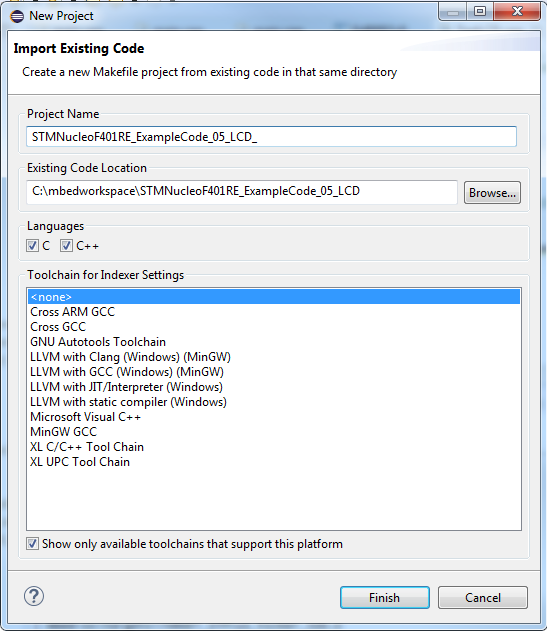
Selezionare il progetto con il pulsante destro del mouse
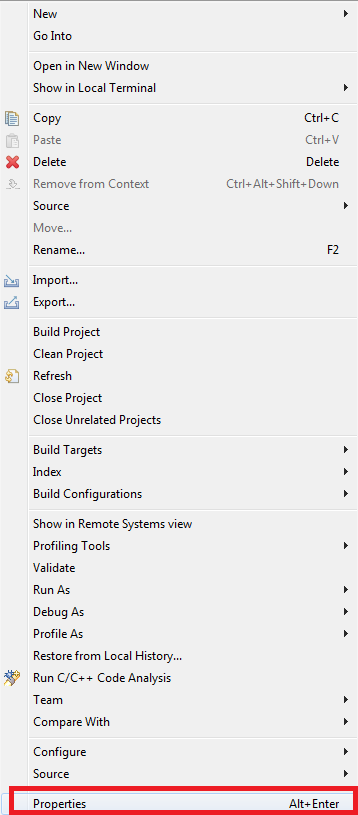
e scegliere “Properties”
Selezionare il menu “C/C++ Build”, il tab “Builder Settings”.
In questo tab rimuovere la spunta “Use default build command”, e nel campo “Build command” sostituire le stringa “mbed compile -t GCC_ARM -m NUCLEO_F401RE”
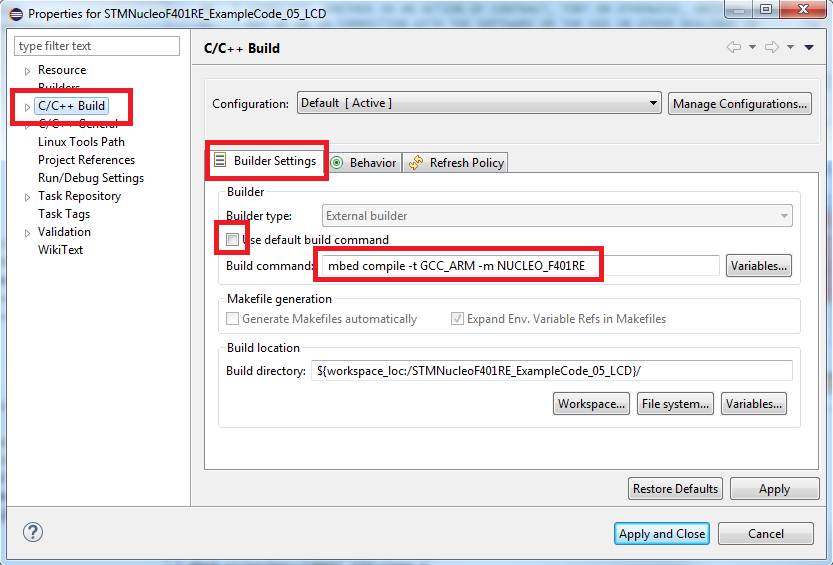
Selezionare il tab “Behavior”, rimuovere la spunta “Clean” e nel campo “Build …. ” eliminare “All”
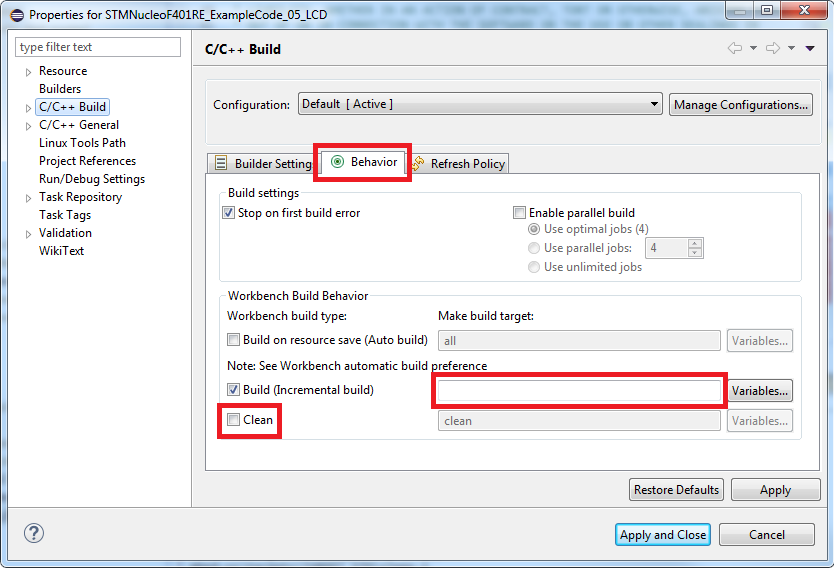
Premere “Apply and Close”
Sostituire le cartelle “mbed” ed “mbed-rtos”, se presente, con la sola cartella “mbed-os” disponibile al seguente link: https://github.com/ARMmbed/mbed-os
E’ importante decomprimere il file .zip scaricato in una cartella dal nome “mbed-os” all’interno della cartella di progetto.
A questo punto il progetto è pronto per essere compilato con un click sull’icona ![]()

